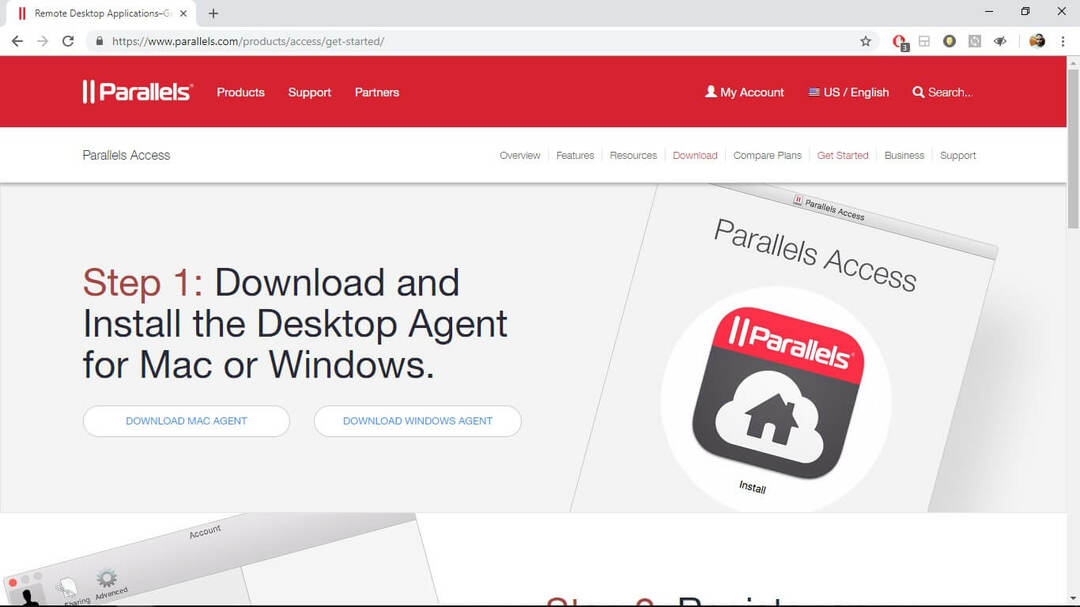- Wake on LAN-software er uvurderlig, når netværksadministratorer har brug for adgang til maskiner i et netværk, der er lukket ned.
- Ikke alle sådanne værktøjer er de samme, så vi har samlet en liste med de bedste af dem.
- Vi har inkluderet poster som OpUtils, Parallels Access, TeamViewer og andre.
- Fortsæt med at læse nedenfor, hvis du har brug for et nyt værktøj til at vågne pc'er eksternt.

OpUtils vil give dig følgende:
- Forvaltning af dine IP-adresser
- Ledelse af vores switch-porte
- Opdagelse af falske beslutninger
- Overvågning af båndbredde
- Styring af dine Config-filer
Giv dine it-administratorer en hjælpende hånd, og løs nogle af de mest almindelige it-problemer ved hjælp af denne fantastiske service.
Vi elsker alle sammen at have adgang til alle dataene på vores computere til enhver tid, uanset om vi har fysisk adgang til vores enheder eller ej.
Hvis du vil bruge remote desktop eller anden serversoftware, kan du vælge at lade din computer være hjemme / arbejde, når du forlader. Denne tilgang spilder dog strøm.
Heldigvis er der en anden måde at tænde / slukke for din pc eksternt, når du vil bruge den.
Det er her Wake-On-Lan (WOL) -muligheden er meget praktisk. Hvis du har brug for at tænde din hjemme- eller kontor-pc eksternt for at udføre nogle presserende og kritiske opgaver, er WOL en fantastisk funktion, der er indbygget i de fleste pc'er og servere.
WOL fungerer ved at sende en speciel WOL 'magisk pakke' over netværket eller internettet, så "mål" pc'en vågner op fra dvaletilstand eller dvaletilstand.
Wake-On-Lan-pakker sendes normalt fra software ved hjælp af UDP-porte 7 og 9, som kan vække enheden - computer, server, router, switch osv.
Brug af en WOL gør det muligt for din enhed at gå i lav strømtilstand, når maskinen ikke bruges til at spar strøm.
For at arbejde skal WOL være aktiveret både på den computer, du bruger i øjeblikket og 'mål'-pc'en / pc'erne fra dit bundkort BIOS og via netværket / Ethernet-grænsefladen.
I denne artikel vil vi udforske den bedste gratis og betalte Wake-on-Lan-software til Windows 10.
Hvilke er de bedste pc-opvågningsværktøjer til Windows 10?

Softwareværktøjer, der tilbyder dybtgående kontrol over alle aktiver, der findes i et givet netværk, er svære at få tak i, da mange af dem ikke lever op til forventningerne med hensyn til pålidelighed.
OpUtiles ser dog ud til at være en undtagelse, da det giver masser af værktøjer, der gør det til en uvurderlig adition til enhver netværksadministrators arsenal.
Mens det primært er en IP-adresse og Switch port management software, er dette værktøj lavet til at hjælpe med effektiv overvågning, diagnosticering og fejlfinding af IT-ressourcer, hvilket også tilfældigvis inkluderer en Wake-on LAN-værktøj.
Dette værktøj lader netværksadministratorer udføre manuel og planlagt opstart af en inaktiv maskine, der findes i et netværk, hvilket giver dem uafbrudt adgang til alle netværksenheder.
Det bedste ved OpUtils er, at det på trods af at det er masser af sårbarheder forbundet med WOL-protokoller, ikke lider af nogen af dem takket være de indbyggede beskyttelsesfunktioner.
Her er nogle af de andre fordele ved at bruge OpUtils:
- Forbedret IP-adresseadministration
- Rogue enhed identifikation
- Overvågning af båndbredde
- Konfigurer filhåndtering

OpUtils
Få øjeblikkelig adgang til alle netværksenheder, uanset om de er tændt eller slukket, ved hjælp af OpUtils i dag!

Hvis du leder efter software til enhver form for fjernadgang, tilslutningsmuligheder og arbejde, skal du bestemt prøve AnyDesk, da den stort set har alle de værktøjer, du muligvis nogensinde har brug for og mere.
Fås på stort set enhver platform, såsom Windows, macOS, Android, iOS, Linux og mere, og klienten er utrolig lille, let og nem at implementere.
Som en ekstra bonus letter AnyDesk administration af dine eksterne kontakter og forbindelser på skrivebordet samt indstillinger og konfigurationer i Windows.
Takket være dette kan du endelig fokusere på dine projekter i stedet for deres administration.
Kryptering er et andet stærkt punkt i denne tjeneste, med TLS 1.2-krypteringsteknologi og dybtgående verifikation af forbindelser sikrer end-to-end privatliv og beskytter dine data til enhver tid.
Dette giver dig chancen for at have et autonomt, privat netværk, der fuldstændigt beskytter dine data, mens du betjener Windows-desktops uden at gå på kompromis med produktivitet eller yderligere ressourcer.

AnyDesk
Væk din pc let med AnyDesk og meget mere, alt sammen takket være det ekspansive værktøjssæt!

Paralleladgang er det ideelle fjernskrivebordsløsning hvis du vil undgå lange hjælpefiler og selvstudier og begynde at arbejde med indhold på en fjerncomputer så hurtigt som muligt.
Parallels Access giver dig mulighed for nemt at starte en ekstern desktopforbindelse, så du fjernstyrer din pc fra en anden pc ved hjælp af Wake-On-Lan. Du kan endda bruge dette værktøj til at styre en pc fra en mobilenhed.
Denne software skal til hovedversioner, en til hjemmebrugere og en anden til forretningskonti.
Hvis du vælger hjemmebrugerudgaven, kan du oprette en konto til en bruger. Du kan bruge denne konto til at få adgang til op til fem fjerncomputere på én gang.
I forretningsversionen kan du oprette flere konti, så du kan få adgang til et ubegrænset antal fjerncomputere på én gang.
Begge versioner af Parallels Access har en gratis prøveversion, der hjælper dig med at beslutte, hvad der er det bedste valg til dine behov.
Enkelheden ved denne software gør lancering af fjernapplikationer ved hjælp af WOL eller skift mellem fjernapplikationen, en meget nem proces, selv for brugere uden tidligere erfaring.
Installationsprocessen er bemærkelsesværdig smertefri. Du skal blot downloade den gratis app, installere den på din Windows 10-pc, og din computer vil være tilgængelig til fjernforbindelser.
Selvom Parallels Access har en meget forbrugervenlig brugergrænseflade, er sikkerhedsfunktionerne i tråd med, hvad du ville forvente af et premiumprodukt.
Parallels Access bruger SSL og 256-bit AES-krypteringsstandarder og det tillader ikke, at sessioner deles mellem værten og klienttjenesterne.
Gå til for en trinvis vejledning i brugen af Parallels Access Wake-on-Lan-funktionen Parallels Access 'supportside.
⇒ Få paralleladgang

TeamViewer er et af de mest kendte eksterne desktop-værktøjer med over 1,7 milliarder live TeamViewer ID'er. Det er en meget alsidig software, der giver dig muligheden for at holde alle dine computere, servere og enheder lige ved hånden.
Den brugervenlige grænseflade gør det let for folk at etablere indgående og udgående fjernforbindelse til desktop og computer til computer.
Du kan bruge dette værktøj til support i realtid eller adgang til filer og netværk. Du kan også bruge det til at samarbejde online, deltage i møder, foretage videoopkald og endda chatte med enkeltpersoner og grupper.
Det giver dig mulighed for at oprette forbindelse på tværs af flere platforme, fra pc til pc, mobil til pc, pc til mobil og mobil til mobil.
TeamViewer kan også bruges til at vække en eller flere eksterne pc'er ved hjælp af Wake-on-Lan-funktionen.
Hvis det er konfigureret korrekt, er en af de vigtigste funktioner vedrørende WOL-indstillingen det faktum, at du behøver ikke at konfigurere videresendelse af port, bekymre dig om IP-adressen til fjernsynet eller bruge tredjepart værktøjer.
Du skal dog stadig aktivere Wake-on-Lan i BIOS og enhedsadministrator.
For at konfigurere Wake-on-Lan-funktionen i TeamViewer skal du bruge indstillingerne under Ekstra> Indstillinger. Klik på knappen Konfigurer ved siden af Wake-on-LAN for at konfigurere dem.
Hvis du aldrig har brugt TeamViewer, skal du tjekke ud denne trinvise vejledning for at hjælpe dig med at opsætte WOL.
⇒ Få TeamViewer

Wake on Lan oprettet af HM Software NL til Microsoft er et værktøj, der giver dig mulighed for at sende en såkaldt 'Magisk pakke' via dit ethernet eller trådløse forbindelse for at vække enhver enhed, der er kompatibel med WOL.
Konfigurationsprocessen er lidt mere kompliceret end de andre muligheder, der præsenteres i denne artikel, fordi du skal tilføje en konfiguration ved at angive et unikt navn og Mac-adresse (findes normalt i routere).
Du kan også oprette flere konfigurationsfiler og tilføje et billede for let at skelne mellem og skifte mellem dem.
⇒Få Wake på LAN

RemotePC har en enkel grænseflade, der giver dig ubesværet adgang til fjerncomputere 24/7 og nyde friheden til at arbejde hvor som helst.
Sammenligner det med andre avancerede produkter som TeamViewer og Parallels Access, har det en af de letteste at forstå menuer. Værktøjet leverer ikke funktionsfyldte værktøjslinjer eller whiteboard-funktioner.
Du kan konfigurere RemotePC ved at downloade og installere en klientapp på de lokale og eksterne maskiner. Når appen lukkes, vil du se en simpel grænseflade, der viser alle de tilgængelige fjernmaskiner.
Når du har tildelt et navn til din maskine og lav et kodeord (adgangskode), kan du nemt oprette forbindelse fra enhver anden maskine.
RemotePC kan også oprette en engangsadgangskode, som du kan dele med andre brugere. Vi synes dog ikke, at denne funktion er så praktisk.
Nå skal du arbejde med et tolvcifret adgangs-id og en firecifret nøgle for at få adgang til den respektive computer. Dette tager tid, og der er også risiko for at indtaste den forkerte nøgle. Til sammenligning sender TeamViewer automatisk en e-mail med adgangskoden.
Når fjernforbindelsen er oprettet, åbner RemotePC et vindue, der viser den eksterne pc's skrivebord. Det tilbyder en simpel menu øverst i vinduet, der giver dig mulighed for at indstille opløsning, sende tastetryk, skrive noter og andre standardfjernfunktioner.
De andre apps, der præsenteres i denne artikel, er mere komplekse i de tilbudte funktioner, der giver dig adgang til at finjustere forskellige muligheder som whiteboards og lydindstillinger.
⇒Få RemotePC

SolarWinds er et let og let at opsætte alternativ, hvilket gør det til en meget god mulighed for hurtigt at installere og konfigurere det på et system, og det er også helt gratis.
For at opsætte SolarWinds skal du have IP- og MAC-adresserne til den eksterne maskine, du vil oprette forbindelse til.
Vores forslag er, at du højreklikker på programmet, klikker på Egenskaber, og så finder du knappen Konfigurer. Dernæst vil du finde fanen Avanceret og rulle til bunden for at kontrollere, om 'Vågn på magisk pakke'Option er indstillet til'Aktiveret‘
Så længe 'Wake-up-On-Lan' er aktiveret i BIOS, fungerer SolarWinds utroligt godt. Du skal bare trykke på 'Wake Up' -knappen, og den sender automatisk en 'Magic Packet' til IP- og MAC-adressen på den eksterne maskine, du vil genoptage dit arbejde med.
⇒Få SolarWinds WOL

Dette er en simpel software, der giver en bedre visuel oplevelse sammenlignet med SolarWinds WOL.
Aquilatech WOL tilbyder en vis funktionalitet til fejlfinding af WOL ved at overvåge de vågepakker, der sendes og modtages, og har også en indbygget scanner til browsing af værtsmaskiners WOL-funktionalitet.
Aquilatech WOL nøglefunktioner:
- Vågn op af fjernmaskine, der understøtter Magic-Packet WOL
- Lukker Windows-domænecomputere
- Overvåger og viser indgående WOL-pakker - nyttigt til fejlfinding af problemer med netværksrute
- Netværksscanner - gør det nemt at undersøge netværk og tilføje værter
- Evne til at pinge den valgte fjerncomputer til at vise dens status
- Mulighed for at udføre nødlukning af alle definerede computere på én gang
- Planlagte vækkelser / nedlukninger
- Kommandolinie- og GUY-grænseflader
- Evne til automatisk start med Windows
- Send e-mail-underretninger ved hjælp af det indbyggede planlægningssystem
- Kan bruges i både statiske eller DHCP-adresseringsnetværk
- Lydmeddelelser, når værter skifter tilstand
- Understøtter vækning over internettet ved hjælp af WOLAgent.
⇒Få Aquilatech

Dette program ser bedre ud end de fleste af de enkle WOL-værktøjer, der præsenteres i denne artikel. Som et resultat tilbyder det lidt flere funktioner.
EMCO WakeOnLan gratis version gør ikke meget mere end de fleste andre gratis applikationer, der er anført her, men det ser godt ud interface giver let navigation og lader brugerne justere parametre meget hurtigt.
Den betalte version giver mere fleksibilitet og har nyttige styringsfunktioner og logningsværktøjer.
EMCO WakeOnLan nøglefunktioner:
- Hurtig og nem opstart af netværks-pc'er
- Automatiske Wake-on-Lan-faser til indsamling af MAC-adresser til afsendelse af WOL-pakker
- Tillader opstart af en eller flere netværks-pc'er
- Nem automatisering af planlagte processer defineret af dato / tid eller regelmæssige perioder (dagligt, ugentligt osv.)
- Arbejder på netværk af enhver skala
- Evne til at vække pc'er placeret i det samme undernet eller på tværs af undernet
⇒Få EMCO WakeOnLan
Denne artikel har til formål at give dig en letforståelig analyse af alle eksterne pc-wakeup-softwaremuligheder til Windows 10. Vi dækkede både betalte og gratis versioner.
At træffe en informeret beslutning om Wake-on-LAN-funktionerne i forskellige softwareløsninger vil helt sikkert hjælpe dig.
- Forvaltning af dine IP-adresser
- Ledelse af vores switch-porte
- Opdagelse af falske beslutninger
- Overvågning af båndbredde
- Styring af dine Config-filer
Tak fordi du læste denne vejledning. Hvis du har nogle forslag eller kommentarer, er du velkommen til at bruge kommentarsektionen nedenfor.